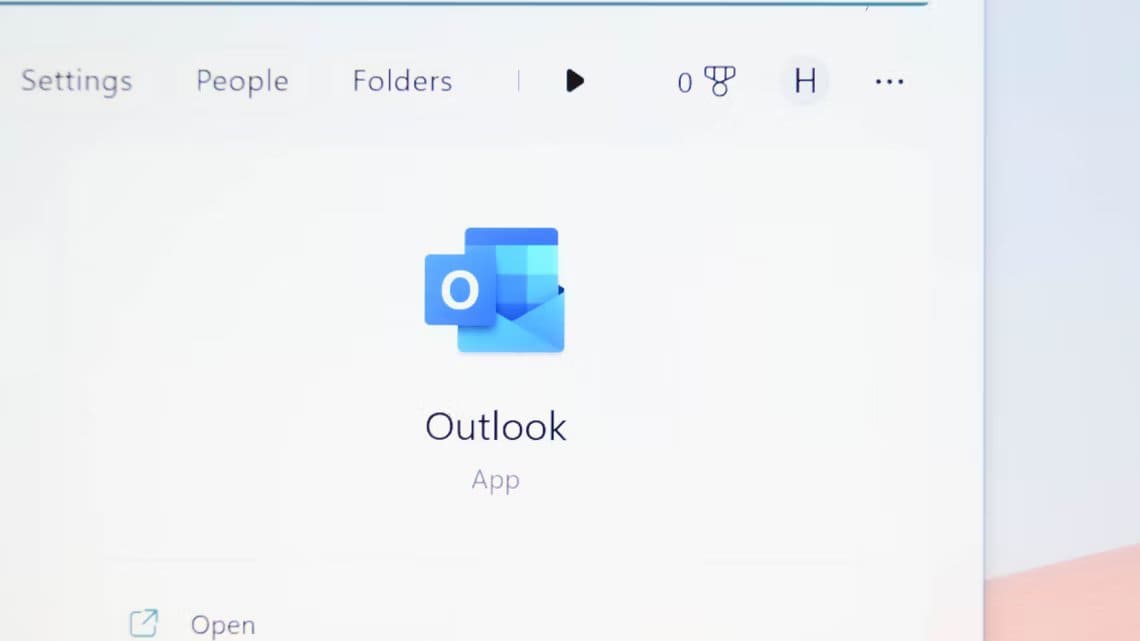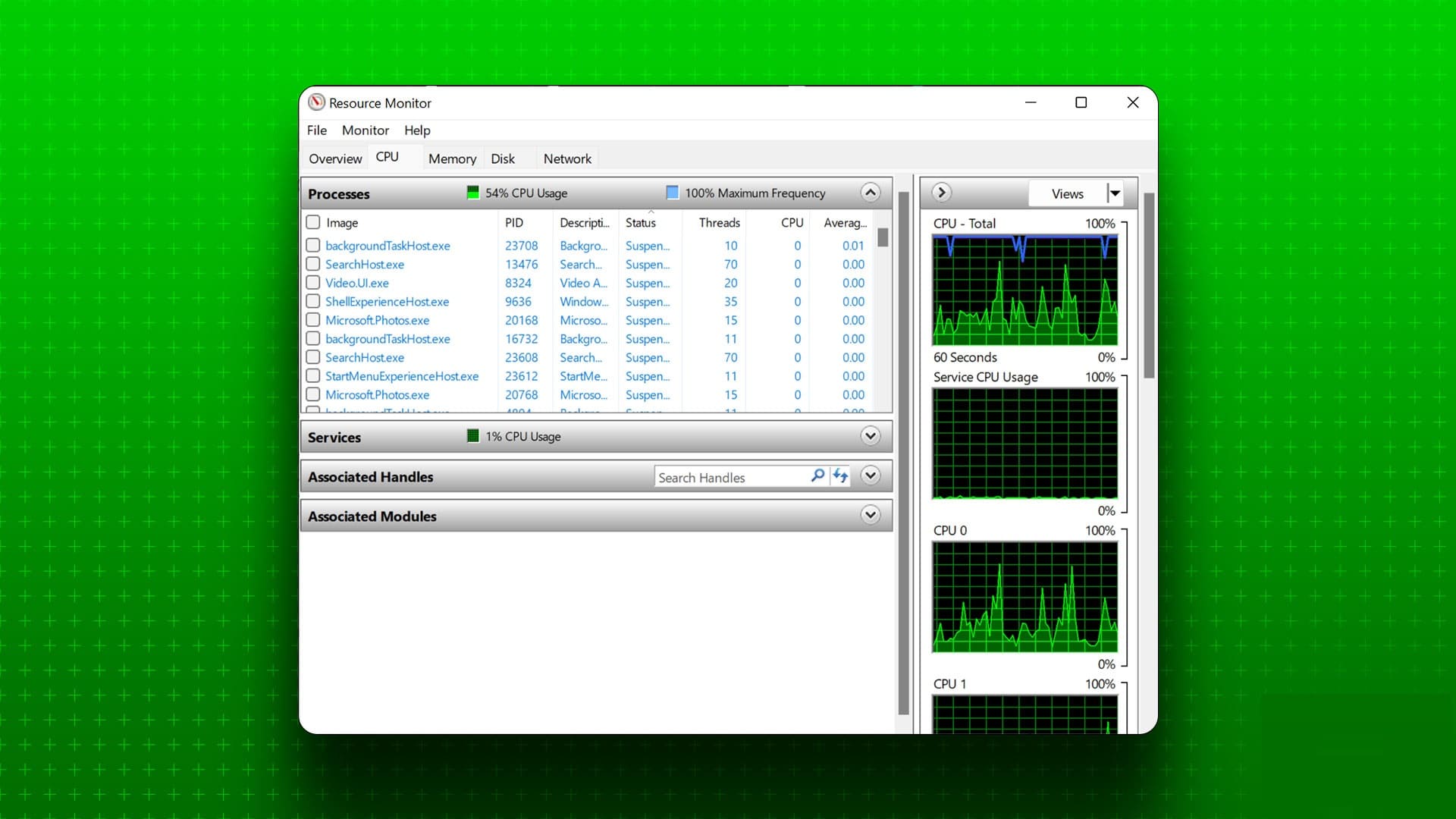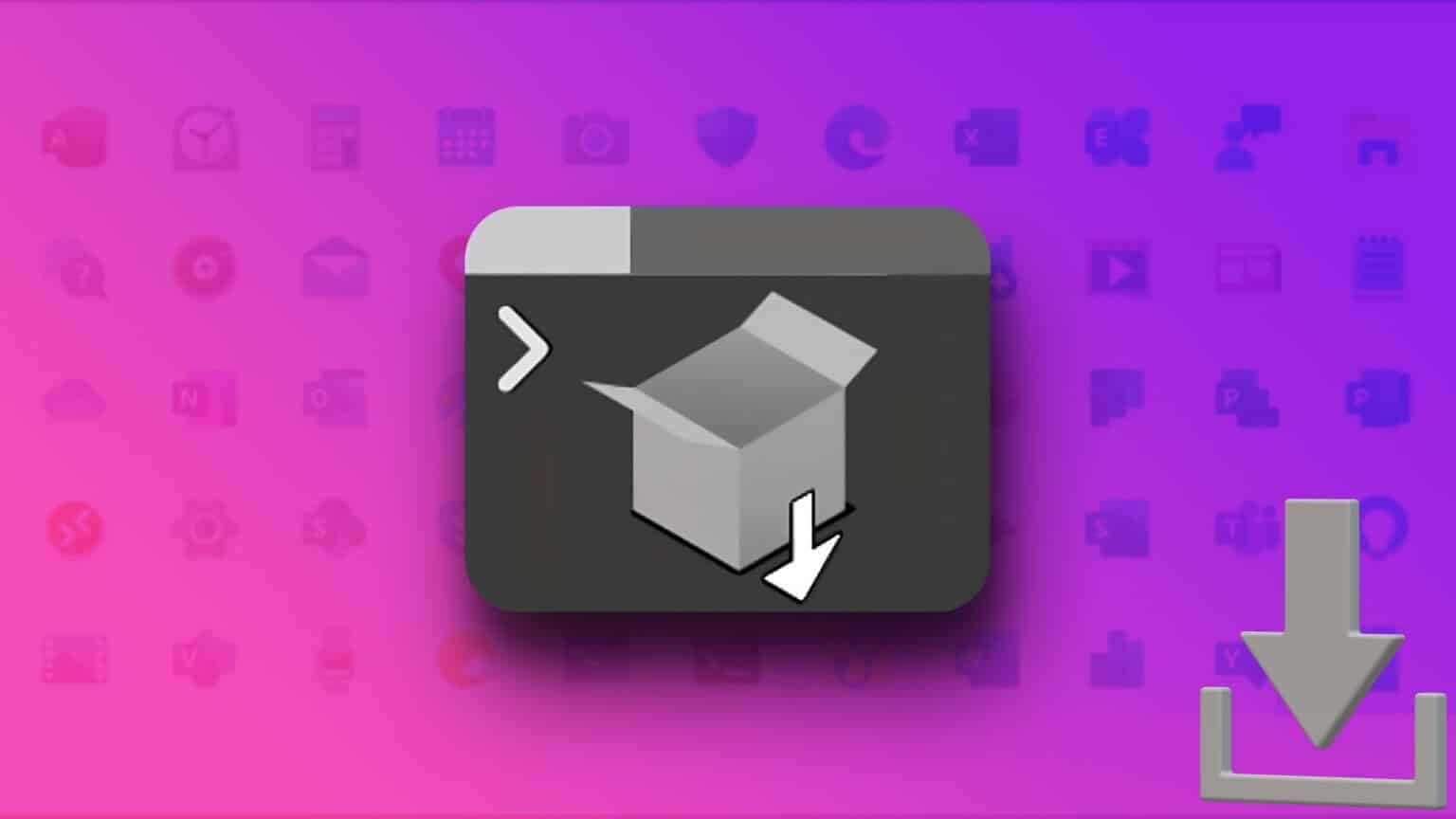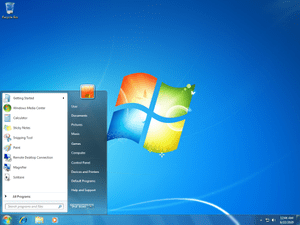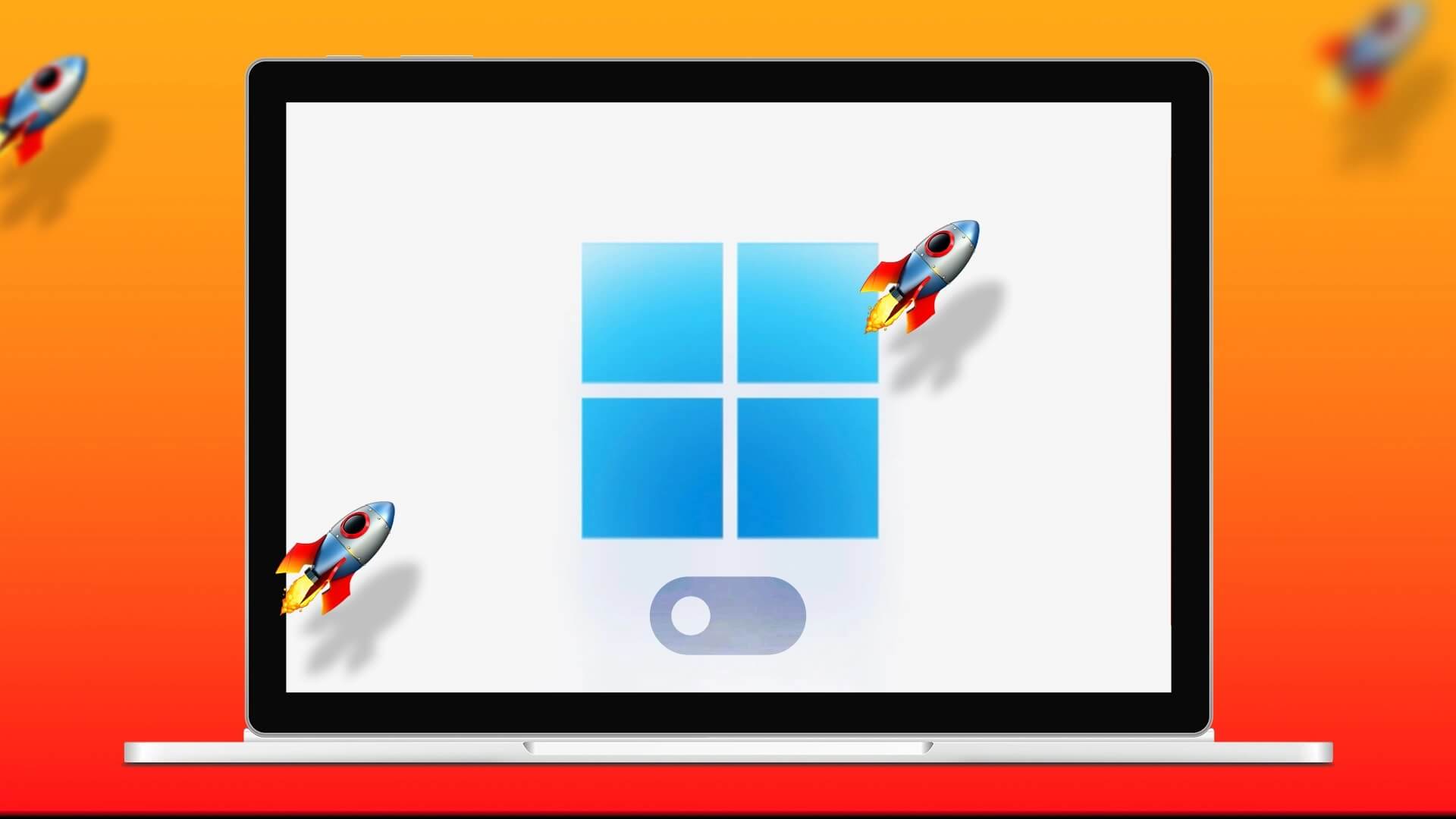Windows 11, favori uygulamalarınızı görev çubuğuna eklemenize, Başlat menüsünü özelleştirmenize ve Amazon App Store'u eklemenize olanak tanır. Birkaç değişikliğin yanı sıra, ikincisi, Windows 11 masaüstünüzde veya dizüstü bilgisayarınızda Android uygulamaları çalıştırmanıza izin verir, Windows 11'de Amazon App Store'u nasıl ekleyeceğiniz aşağıda açıklanmıştır.
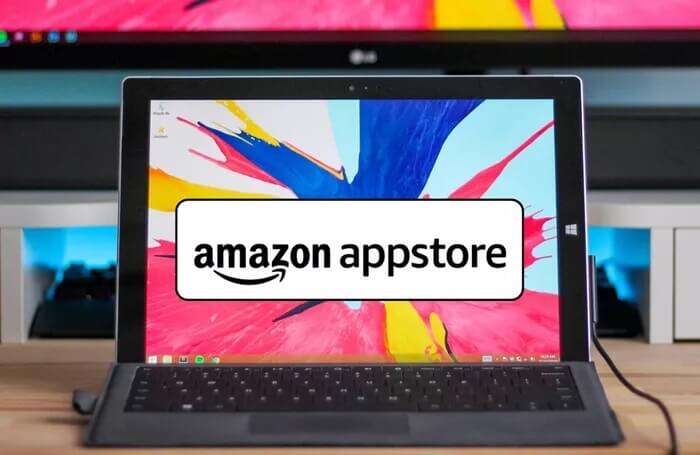
Ancak, Amazon App Store'u eklemek (ve dolayısıyla Android uygulamalarını çalıştırmak) kolay bir işlem değildir.
Çalışması için ihtiyaç duyabileceğiniz birkaç değişiklik var. Bu yapıldıktan sonra, Mağazayı Windows 11 sisteminize kolayca ekleyebileceksiniz. Neyse ki, tek seferlik bir işlemdir ve fazla zaman almaz.
Bu gönderi, Amazon App Store'un Windows 11'e nasıl ekleneceğini açıklayacaktır.
Sistem gereksinimleri
Amazon App Store'u eklemenin ana nedenlerinden biri Android uygulamalarını çalıştırmaktır. Bunun için bilgisayarınızın aşağıdaki gibi bazı gereksinimleri karşılaması gerekir.
1. Windows sürümü: Microsoft hesabınızı şu adresten kaydetmeniz gerekir: , Windows Insider ve Beta kanalı. Farkında olmayanlar için Beta Kanalı, genel kullanıma hazır daha fazla cilalı Windows özelliği sunar.
Daha önce kayıt olmadıysanız, bunun için aşağıdaki adımları izleyin,
Adım 1: Bir tuşa basın Windows + i لفتح Ayarlar Ve sabitleme Windows Update sağ panelden. Hesabınızı bağlamak için tıklayın Windows Insider Programı Sistem sonraki adımlarda size rehberlik edecektir.
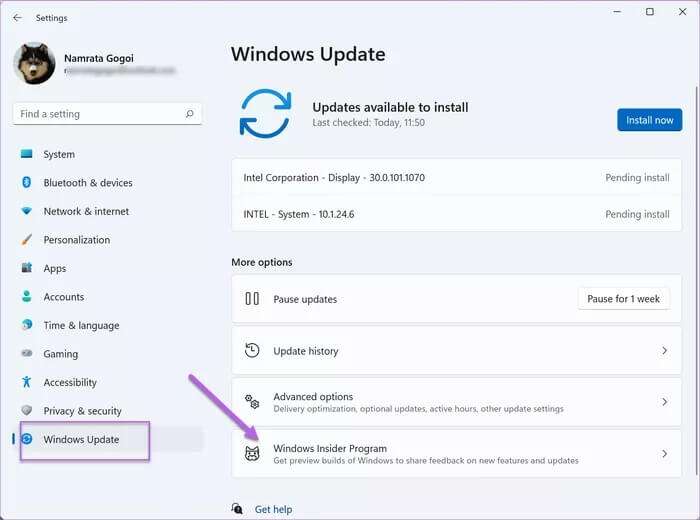
2. Sanallaştırma: Sanallaştırma, daha sonra indireceğiniz Android uygulamalarını çalıştırmak için gerekli olan, donanıma bağlı temel bir işlevdir.
Ancak, sisteminizde sanallaştırma etkinleştirilebilir veya etkinleştirilmeyebilir. Bilgisayarınızın durumunu kontrol etmek için, açın. Görev yönetimi ve sekmeyi seçin performans.
Durumu görmek için Performans sekmesinin sağ alt köşesine bakın. Etkinleştirilirse, her şey yolundadır. Ancak değilse, etkinleştirmeniz gerekebilir.
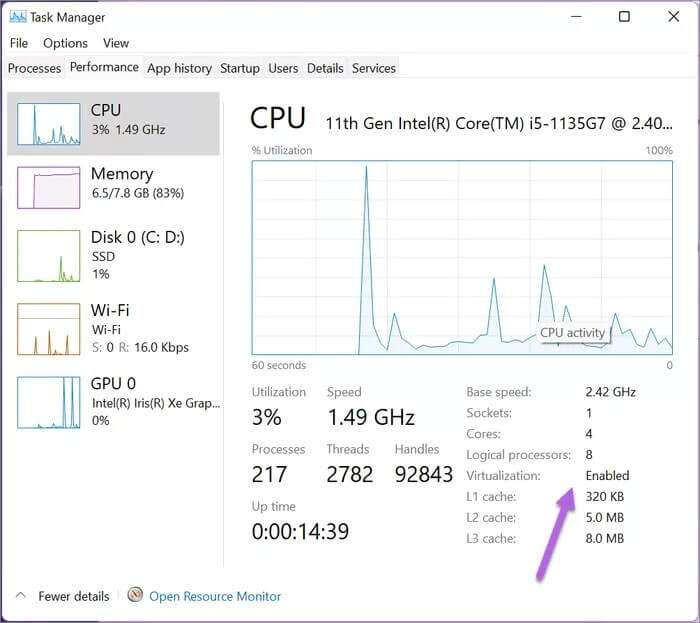
Ancak, varsayılan modu etkinleştirmek bilgisayardan bilgisayara değişir. Etkinleştirmek için dizüstü bilgisayarınızın/işlemcinizin internet kılavuzlarını kontrol etmeniz gerekecektir.
3. Kimlik Bilgileri: Şimdilik, mağazaya erişmek için bir Amazon ABD hesabına ihtiyacınız olacak. Doğal olarak, bir tane yoksa, bir tane oluşturmanız gerekecek.
Gelelim mağazanın nasıl ekleneceğine.
AMAZON APP STORE WINDOWS 11'E NASIL EKLENİR
Adım 1: Adresine git Ayarlar Bilgisayarınızda, seçin Zaman ve dil Sağ panelden.
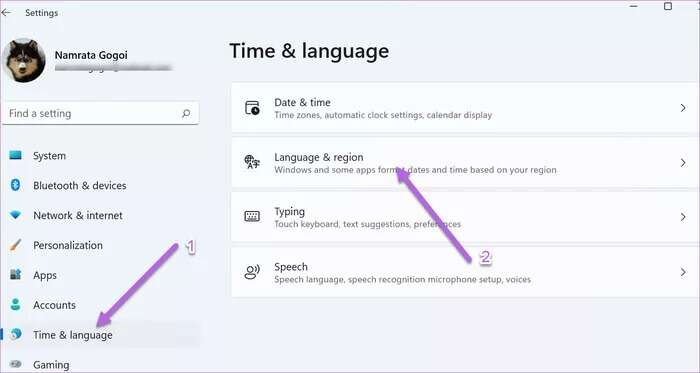
Dil ve Bölge altında, Ülke veya Bölge'nin yanındaki açılır menüyü tıklayın ve listeden Amerika Birleşik Devletleri'ni seçin.
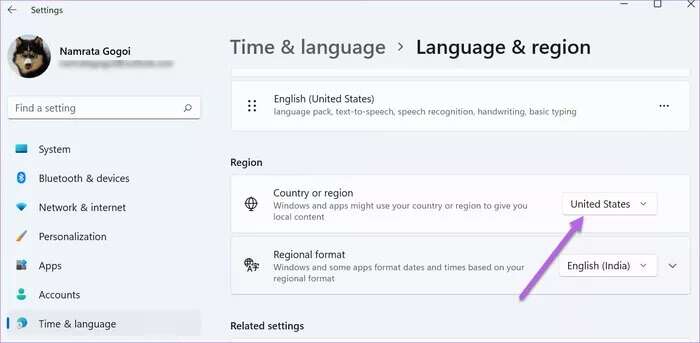
Adım 2: Ardından, arayın Windows Özelliklerini Açın veya kapatBaşlat menüsünde ve açmak için tıklayın.
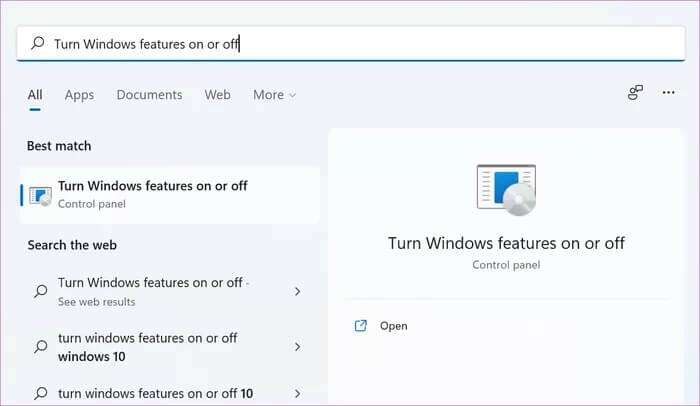
İçeri girdikten sonra, "seçeneğini seçinSanal Makine Platformu. Bu arada, " seçeneğinin işaretini kaldırın.Windows Hiper Yönetici Platformu".
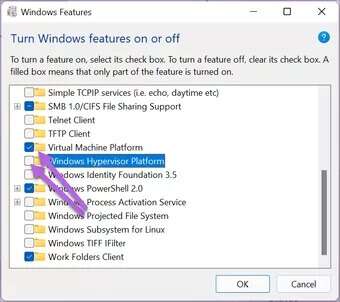
Burada Sanal Makine Platformu, Windows işletim sisteminizde sanal makineler oluşturmanıza veya çalıştırmanıza olanak tanır. Öte yandan, bir hiper yönetici sistemi sanallaştırma uygulamalarının çalışmasına müdahale edebilir. Sonra devre dışı bıraktık.
Ayarları kaydedin ve bilgisayarınızı yeniden başlatın.
Aşama 3: Bilgisayarınız başladıktan sonra, Windows alt sistemini indirip kurmanın zamanı geldi.
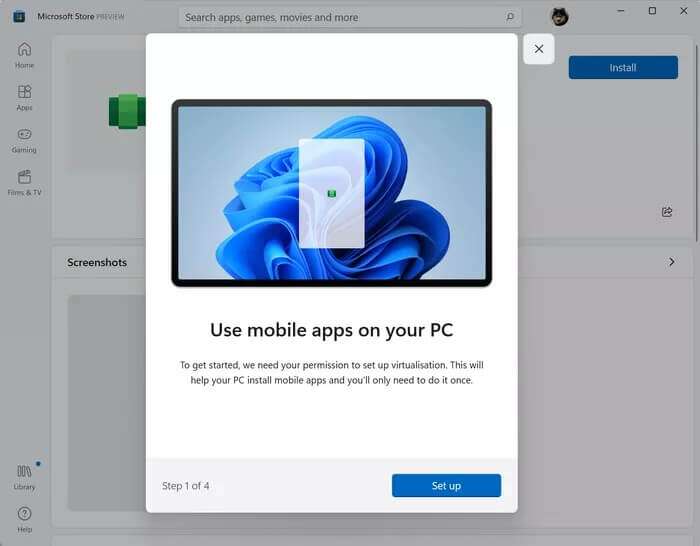
Windows alt sistemi, bilgisayarınızın gelecekte Android uygulamalarını çalıştırmasını sağlayacaktır. Neyse ki, yükleme işlemi kolaydır ve ekrandaki talimatları izlemeniz gerekir.
Adım 4: Son olarak, aşağıdaki bağlantıdan Amazon App Store'u indirip yükleyin.
Yukarıdaki gibi, yükleme işlemi basittir ve yalnızca bir dakika sürer.
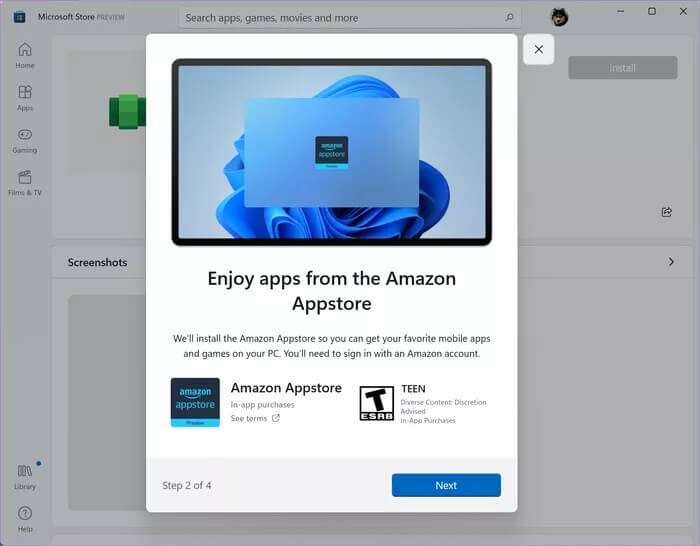
Bu yapıldıktan sonra bilgisayarınızı yeniden başlatın.
Adım 5: Şimdi tek yapmanız gereken Amazon ABD kimlik bilgilerinizle Amazon App Store'da oturum açmak.
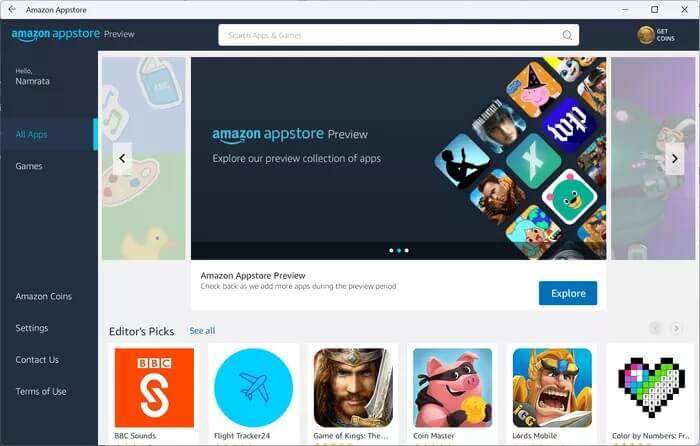
Daha önce de belirtildiği gibi, Amazon App Store'u ekleyip yüklediğinizde süreç bitmez. Kindle, YouTube ve Instagram gibi bireysel Android uygulamalarını indirip yükleyebilir ve bunları burada çalıştırabilirsiniz.
Evet, bu uygulamaların artık web sürümleri yok!
AMAZON APP STORE .AYARLAR
Telefonunuzdaki Amazon App Store'a benzer şekilde, Windows 11'inizdeki App Store da beğeninize göre özelleştirme seçeneği sunar.
Örneğin, uygulama çocuğunuzun dizüstü bilgisayarına yüklendiğinde ebeveyn denetimlerini etkinleştirebilirsiniz. Ancak, etkinleştirmek/devre dışı bırakmak için uygulama şifresini girmeniz gerekecektir.
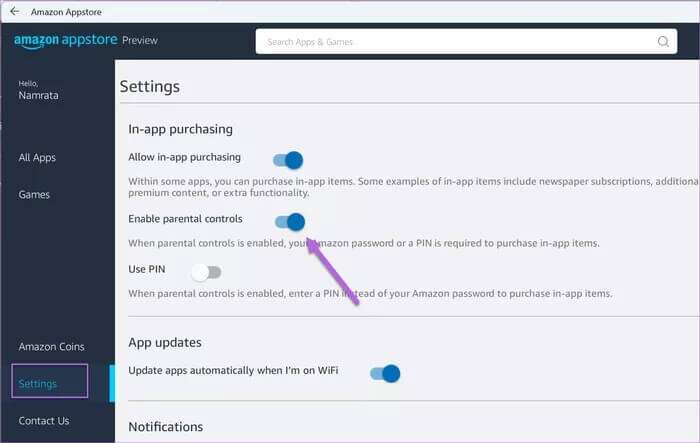
Aynı zamanda, dikkat dağıtıcı bildirimleri kaldırmak istiyorsanız bildirimleri ve diğer haberleri devre dışı bırakmayı seçebilirsiniz.
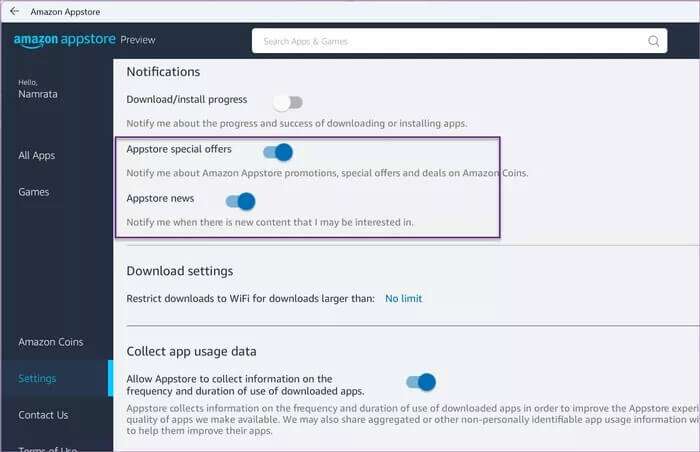
Tek yapmanız gereken soldaki Ayarlar seçeneğine tıklayıp devam etmek.
çapraz platform eğlencesi
Amazon App Store'u ekleyebilme özelliğiyle, Windows 11'de Android uygulamalarını çalıştırabilirsiniz. Ve tüm Android uygulamalarının tıpkı sizin telefonunuzda olduğu gibi çalışması, bu çabayı değerli kılan şeydir.
Peki önce hangi uygulamayı indireceksin?